Daftar pustaka merupakan bagian penting dalam suatu laporan, makalah ataupun proposal yang mengharuskan menggunakan daftar pustaka. Ada beberapa cara yang bisa digunakan untuk membuat daftar pustaka secara otomatis tanpa harus menyusun satu persatu menurut format ( format daftar pustaka untuk jurnal, buku, conference dll). Selain menggunakan tools bantuan bisa juga langsung menggunakan menu di Ms. Word. Nah bagaiamana caranya? Mari kita lihat langkah-langkah dibawah ini.
- Pertama yaitu buka Ms. Word, pilih style/ format daftar pustaka yang akan dipakai sebagai contoh disini menggunakan aturan APA. Lalu pilih menu references lalu klik “insert cititation” dan pilih “add new source”
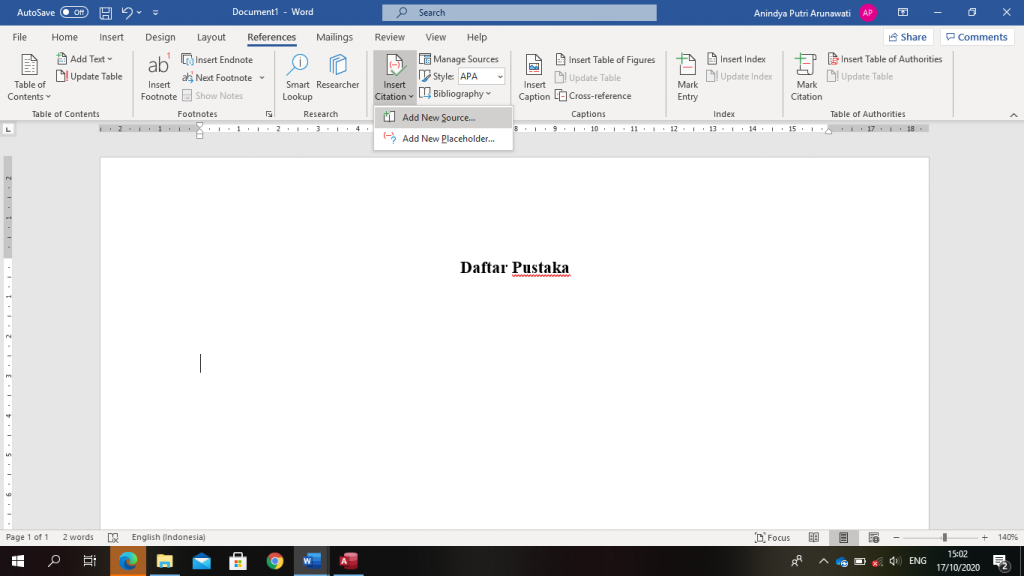
- Selanjutnya pilih source atau kita akan buat format untuk buku, jurnal,atau lainya. Disini saya berikan contoh untuk membuat daftar pustaka dari jurnal.
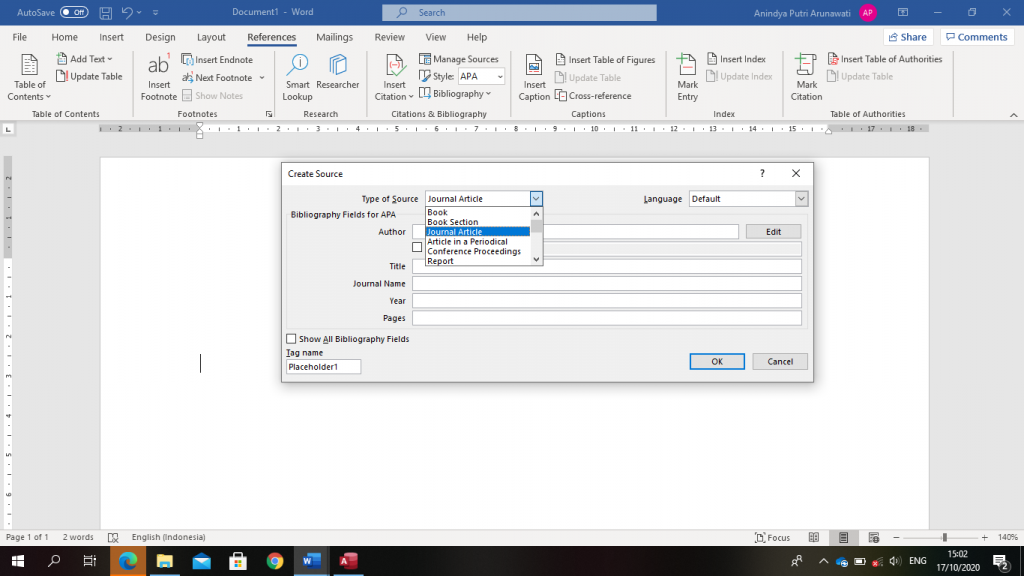
- Untuk menambahkan nama penulis, pilih edit di samping kolom author. Lalu masukkan satu persatu nama penulis dari nama belakang, depan maupun tengah lalu “add”. Setelah semua nama penulis dimasukkan baru klik “Ok”
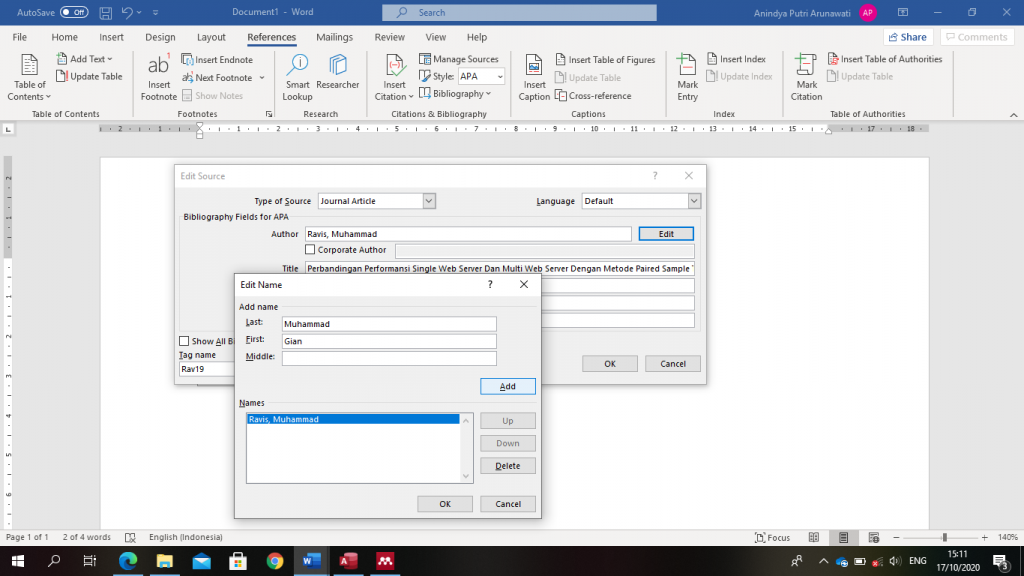
- Lalu isi satu persatu kolom sepeti pada gambar dibawah. Masukkan judul jurnal, nama jurnal tahun dan untuk page disini saya langsung beri volume dan nomor jurnal. Penulisanya bisa digabung dengan page yaitu volume(nomor), page.
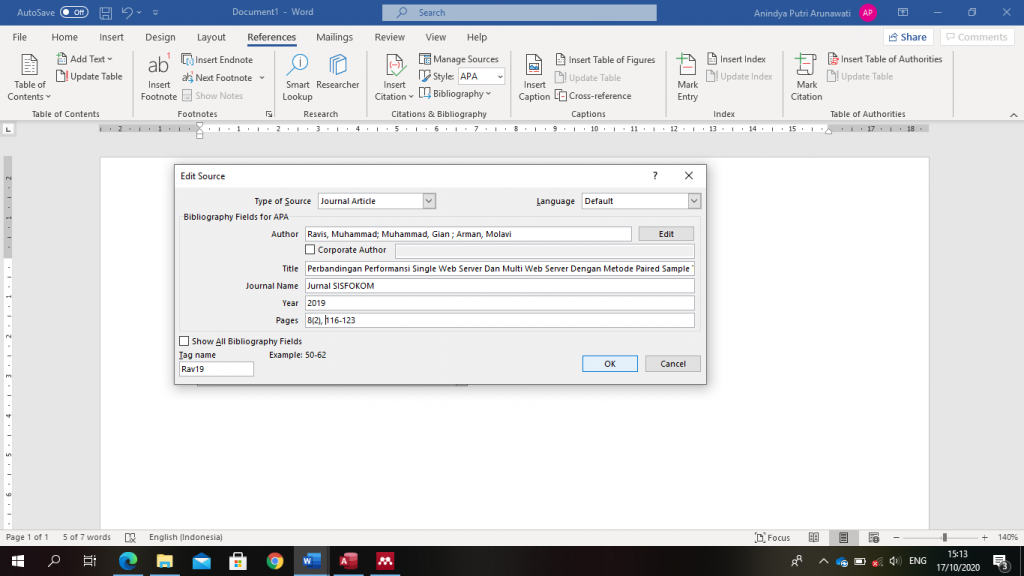
- Setelah semua source untuk daftar pustaka dimasukkan. Selanjutnya yaitu pada menu references klik “Bibliography” lalu pilih “insert bibliography”
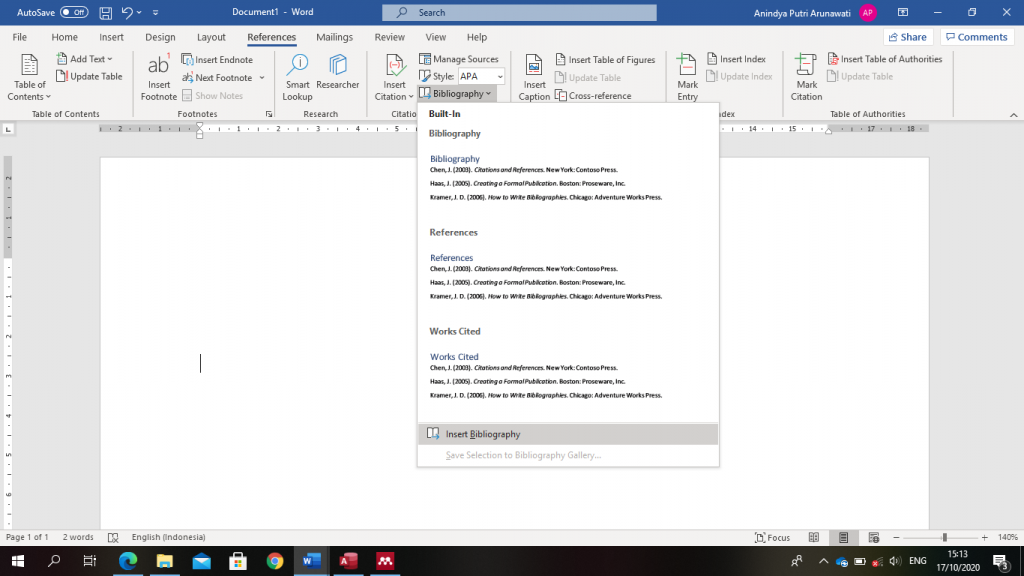
- Maka akan muncul daftar pustaka yang telah kita buat tadi. Terakhir yaitu rapikan format tulisan sesuai format laporan atau makalah kamu dari mulai jenis font sampai ukuran font.
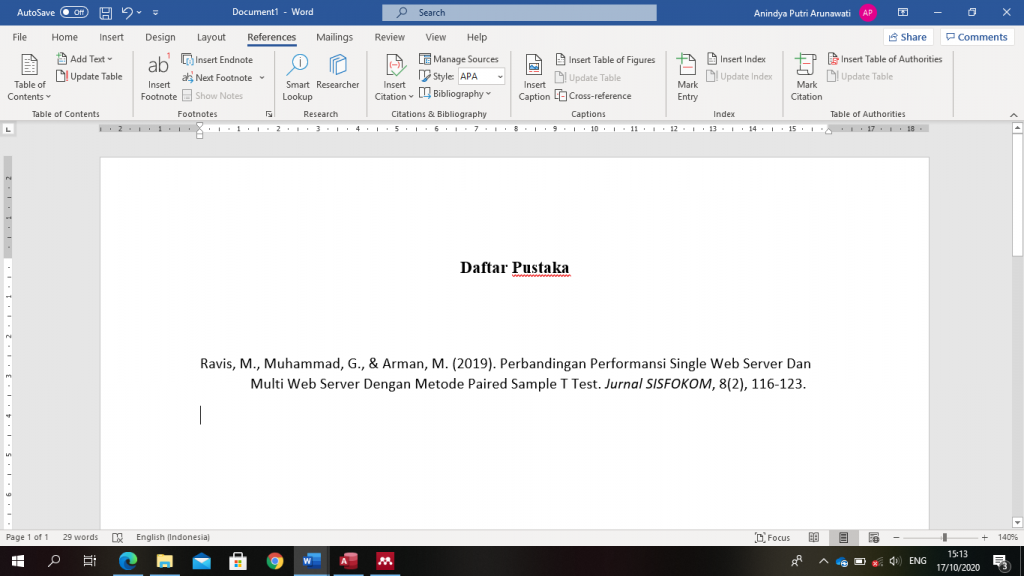
Nah itu dia tadi langkah-langkah singkat untuk membuat daftar pustaka di Ms. Word, namun lebih baik dicek kembali untuk format daftar pustakanya apakah sudah benar atau ada perlu revisi sedikit. Semoga bermanfaat.